
مائیکروسافٹ پاورپوائنٹ اور گوگل سلائڈ دونوں ٹھوس پریزنٹیشن تخلیق کار ہیں. لیکن شاید آپ گوگل سلائڈ کو ترجیح دیتے ہیں. اگر آپ کے پاس پاورپوائنٹ سلائڈ شو (پی پی ٹی ایکس فائل) ہے جو آپ گوگل سلائڈ میں تبدیل کرنا چاہتے ہیں، تو ہم آپ کو تین طریقے دکھائے جائیں گے.
گوگل سلائڈز کو اپ لوڈ کرکے پاورپوائنٹ تبدیل کریں
آپ براہ راست ایک پاورپوائنٹ پریزنٹیشن اپ لوڈ کرسکتے ہیں گوگل سلائڈ ویب سائٹ وہاں سے، سلائڈ میں کھولیں، اپنی تبدیلییں بنائیں، اور یہ خود کار طریقے سے بچائے گا.
متعلقہ: گوگل سلائڈز کے ابتدائی گائیڈ
دورہ گوگل سلائڈ ، سائن ان کریں، اور ذیل میں "خالی" پر کلک کریں مرکزی صفحہ پر ایک نئی پیشکش شروع کریں.
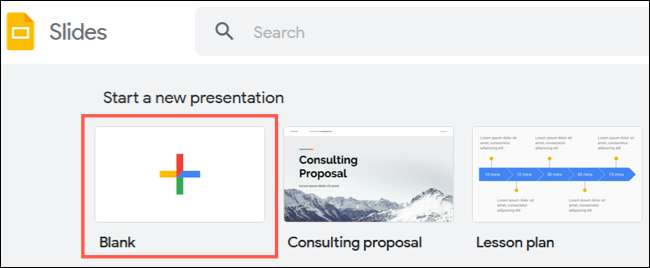
جب خالی پیشکش کھولتا ہے تو، فائل اور GT پر کلک کریں؛ مینو سے کھولیں.
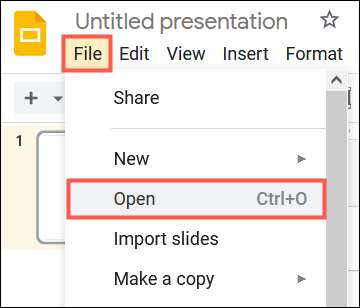
پاپ اپ ونڈو میں، اپ لوڈ ٹیب کو منتخب کریں. پھر، یا تو آپ کو ڈریگ پی پی ٹی ایکس فائل ونڈو پر یا "اپنے آلے سے ایک فائل منتخب کریں پر کلک کریں."
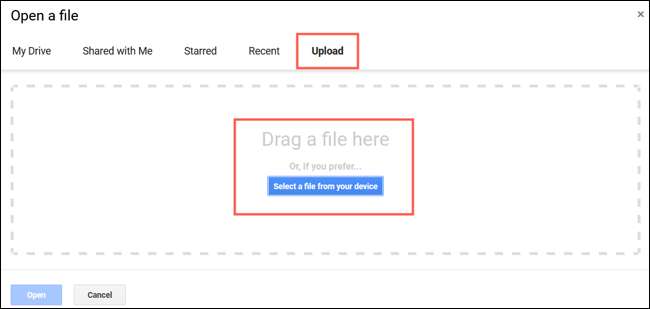
آپ کو آپ کے فعال پریزنٹیشن کے طور پر Google سلائڈ میں فوری طور پر سلائڈ شو کھولیں گے. سلائڈ شو کا نام پاورپوائنٹ فائل کا نام ہے. اگر آپ اس متن کو اوپر بائیں کونے میں کلک کرکے اسے تبدیل کر سکتے ہیں.
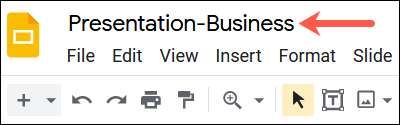
وہاں سے، آپ ترمیم یا مقرر کرنے کے لئے مقرر کر رہے ہیں سلائڈ شو پیش کریں . چونکہ تمام تبدیلیوں کو خود کار طریقے سے محفوظ کیا گیا ہے، آپ کو پریزنٹیشن کو Google سلائڈ فائل کے طور پر بچانے کے لئے اضافی قدم لینے کی ضرورت نہیں ہے.

آپ فہرست میں آپ کی پیشکش کو دیکھنے کے لئے گوگل سلائڈ مرکزی صفحہ ملاحظہ کرسکتے ہیں. آپ Google Drive سے آپ کی پیشکش تک رسائی حاصل کرسکتے ہیں.
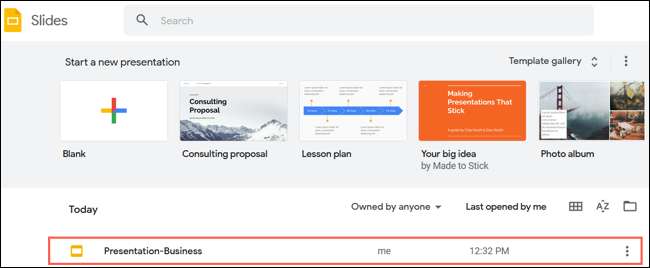
گوگل سلائڈز میں درآمد کرکے پاورپوائنٹ تبدیل کریں
Google سلائڈ پر پاورپوائنٹ سے آپ کی پیشکش کو تبدیل کرنے کا ایک اور طریقہ ہے درآمد کرنا . اس طریقہ کار کا فائدہ یہ ہے کہ آپ اس سلائڈ کو منتخب کرسکتے ہیں جو آپ کو تبدیل کرنا چاہتے ہیں اگر آپ پوری پیشکش نہیں چاہتے ہیں.
متعلقہ: گوگل سلائڈز میں پاورپوائنٹ پریزنٹیشن کیسے درآمد کریں
اہم گوگل سلائڈ اسکرین پر "خالی" منتخب کریں. جب ناممکن پریزنٹیشن کھولتا ہے تو، فائل اور GT پر کلک کریں؛ مینو سے درآمد سلائڈ.
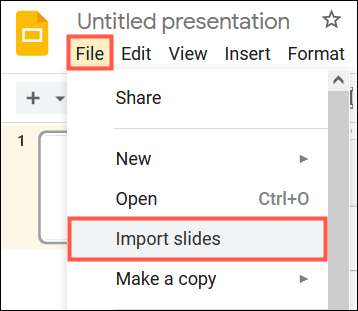
اپ لوڈ ٹیب منتخب کریں. یا تو آپ کے پاورپوائنٹ سلائڈ شو فائل کو ونڈو پر ھیںچیں یا فائل کو براؤز کرنے کے لئے "اپنے آلے سے ایک فائل منتخب کریں" پر کلک کریں.
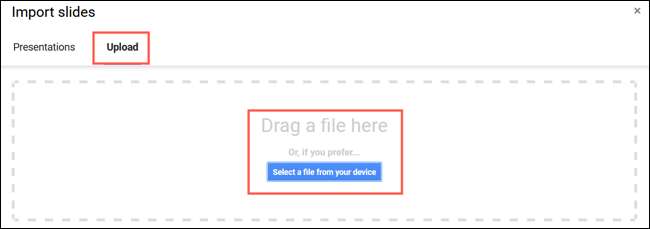
جب درآمد سلائڈ ونڈو ظاہر ہوتا ہے، تو ہر سلائڈ پر کلک کریں جسے آپ گوگل سلائڈ میں استعمال کرنا چاہتے ہیں. اگر آپ ان سب کو استعمال کرنا چاہتے ہیں تو، اوپر دائیں جانب سلائڈ منتخب کرنے کے لئے "سب" پر کلک کریں.

اختیاری طور پر، اصل مرکزی خیال، موضوع پریزنٹیشن سے اصل مرکزی خیال، موضوع کو نیچے دیئے گئے باکس کو چیک کریں. اس کے بعد، سلائڈ منتخب کردہ، "درآمد سلائڈز" پر کلک کریں.
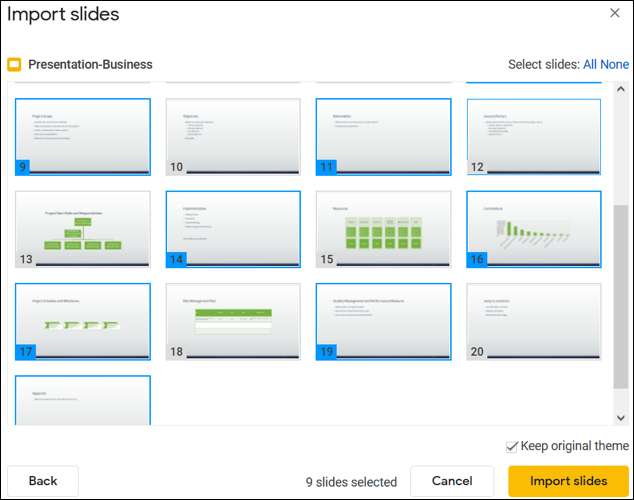
جب آپ نے خالی پیشکش میں کھلی سلائڈ اٹھایا تو، اس کا نام تبدیل کرنے کیلئے سب سے اوپر بائیں پر نام پر کلک کریں. پہلے سے طے شدہ طور پر، سلائیڈ شو ناممکن پریزنٹیشن کا نام دیا جائے گا.
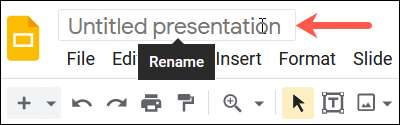
آپ کی تبدیلیوں کو خود کار طریقے سے محفوظ کیا جاتا ہے، اور آپ اپنے Google سلائڈ پیج یا Google Drive سے اپنے تبدیل کردہ پریزنٹیشن تک رسائی حاصل کرسکتے ہیں.
کیا آپ جانتے تھے کہ آپ بھی کرسکتے ہیں لفظ فائلوں میں پاورپوائنٹ پریزنٹیشنز تبدیل کریں اپنی مرضی کے سلائڈ پرنٹنگ کے لئے؟
Google Drive پر اپ لوڈ کرکے پاورپوائنٹ تبدیل کریں
گوگل سلائڈ پر پاورپوائنٹ کو تبدیل کرنے کا ایک اور طریقہ Google Drive پر فائل اپ لوڈ کرکے ہے. اگر یہ ایرر برقرار رہے تو ہمارے ہیلپ ڈیسک سے رابطہ کریں. غلط استعمال کی اطلاع دیتے ہوئے ایرر آ گیا ہے.
اہم پر گوگل ڈرائیو صفحہ، اوپر بائیں پر "نیا" پر کلک کریں اور "فائل اپ لوڈ کریں" کا انتخاب کریں.
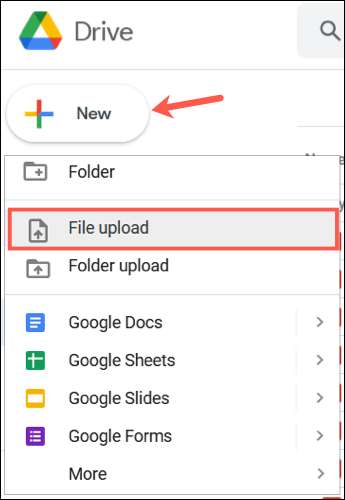
اپنے پاورپوائنٹ فائل کا پتہ لگائیں اور منتخب کریں، پھر "کھولیں." پر کلک کریں.
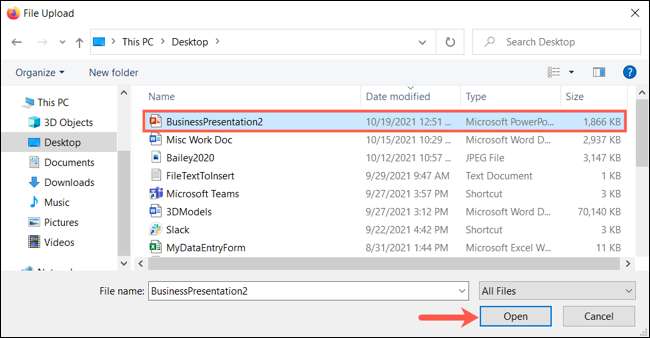
Google Drive پر فائل اپ لوڈ کے بعد، دائیں کلک کریں اور اس کے ساتھ کھولیں اور جی ٹی کے ساتھ منتخب کریں؛ Google سلائڈ.
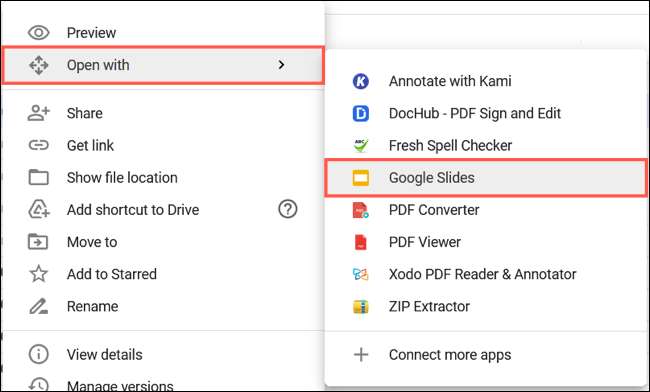
پریزنٹیشن گوگل سلائڈز میں کھل جائے گا لیکن پاورپوائنٹ فائل باقی ہے کیونکہ آپ سب سے اوپر بائیں جانب نام کے آگے دیکھ سکتے ہیں.
فائل اور جی ٹی پر کلک کریں؛ مینو سے گوگل سلائڈ کے طور پر اسے تبدیل کرنے کے لئے محفوظ کریں.
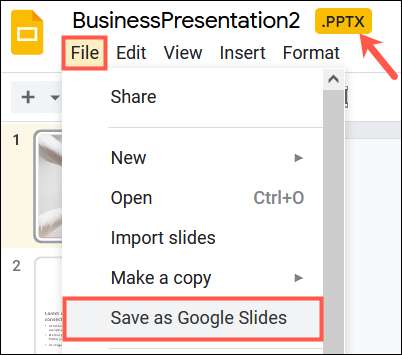
یہ ایک نیا ٹیب میں ایک گوگل سلائڈ فائل کے طور پر پیش کرے گا. جیسا کہ اوپر بیان کیا گیا ہے، آپ کو کسی بھی تبدیلی کو خود کار طریقے سے بچائے گا، لیکن اب گوگل سلائڈ پریزنٹیشن کے طور پر. اور، آپ دونوں فائلوں کو آپ کے Google Drive میں دیکھیں گے.
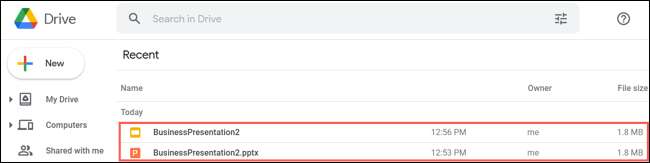
اگر آپ اسے تبدیل کرنے کے بعد اپنے Google Drive سے پاورپوائنٹ فائل کو ہٹانے کے لئے چاہتے ہیں، تو اسے دائیں کلک کریں اور "ہٹا دیں."
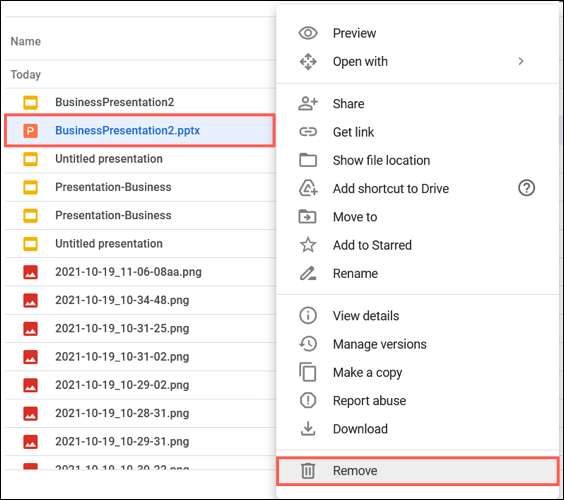
صحیح برعکس کرنے میں دلچسپی رکھتے ہیں؟ جانیں کہ کس طرح گوگل سلائڈ کو پاورپوائنٹ میں تبدیل کریں .







